Përditësuar – 2017-02-14
Rrjeti lokal me akses në internet. Nëse keni disa kompjuterë në shtëpi dhe të gjithë anëtarët e familjes tuaj janë duke punuar vazhdimisht në to, dhe vetëm njëri prej tyre ka qasje në internet, atëherë me siguri e keni bërë pyetjen më shumë se një herë: - Si t'i lidhni të gjithë këta kompjuterë me Internet me shpejtësi ADSL me një modem?
Rrjeti lokal me akses në internet
Kjo është ajo për të cilën do të flasim tani. Për më tepër, jo të gjithë kompjuterët janë domosdoshmërisht desktop. Kjo mund të bëhet edhe me laptopë. Unë do të përshkruaj të gjitha cilësimet për Windows XP. Edhe pse e njëjta gjë mund të bëhet edhe për sistemet e tjera. Dallimi i vetëm është qasja në cilësimet e kartës së rrjetit. Në të gjitha sistemet operative, cilësimet e kartës së rrjetit fshihen ndryshe.
Dallimi i vetëm është në rrugën drejt tyre, sepse... në sisteme të ndryshme panele të ndryshme kontrolli. Pavarësisht se sa të mira dhe të sofistikuara janë të rejat OS(Vista dhe Windows 7), por unë preferoj Windows XP. Cilësimet e tij (veçanërisht për rrjet lokal) më fleksibil dhe më i thjeshtë.
Unë kam tre kompjuterë në shtëpi dhe të gjithë janë vazhdimisht të zënë. Dhe për një kohë të gjatë, qasja në internet ishte vetëm në një kompjuter, gjë që është shumë e papërshtatshme. Por më pas erdhi momenti kur kuptuam se ishte koha për të bërë diçka. Ne mblodhëm një këshill të vogël shtëpiak dhe vendosëm të krijonim rrjetin tonë të vogël lokal me akses të përbashkët në internet.
Çfarë na nevojitet për të ndërtuar një rrjet lokal me akses në internet?
Ne blemë një ndërprerës me pesë porte,
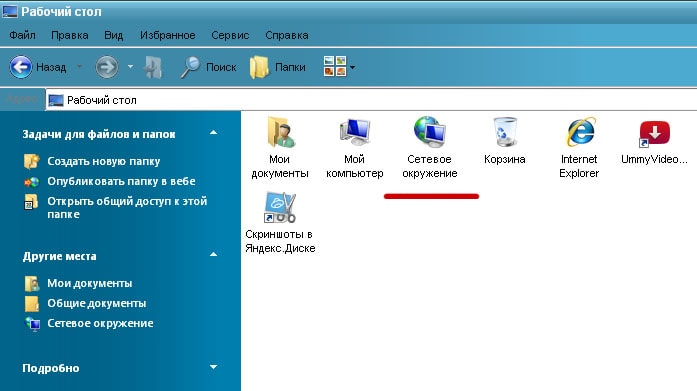
dhe tre kabllo rrjeti: një - 3 metra dhe 2 x 10 metra.

Kartat e rrjetit ne te gjithe tre kompjutera ndërtuar në motherboard, kështu që blemë vetëm një - për të lidhur modemin.

Ne kishim tashmë një modem në magazinë.
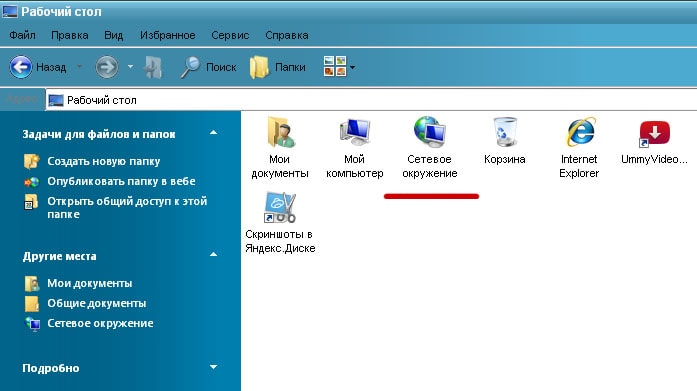
Në përgjithësi, gjithçka kushton "pak para" - pak më shumë se 700 rubla.
Lidhja e pajisjeve për një rrjet lokal
ME AKSES NE INTERNET
- Instaluar një kartë të re rrjeti në PCI-slot një kompjuter me akses të drejtpërdrejtë në internet. Ky kompjuter do të jetë Serveri ynë. Sistemi e zbuloi menjëherë dhe instaloi vetë drejtuesin e nevojshëm (nëse sistemi juaj nuk ishte në gjendje të instalonte drejtuesin, atëherë instaloni vetë nga disku që shitet me kartën e rrjetit).
- Ne lidhëm një modem me këtë kartë rrjeti dhe .
- Ne do të lidhim një kabllo me kartën e dytë të rrjetit të të njëjtit kompjuter, skaji tjetër i së cilës do të lidhet me çelësin.
- Kabllot e rrjetit të lidhura me kartat e rrjetit të çdo kompjuteri.

- Skajet e tjera të kabllove u lidhën me çelësin dhe u futën në prizë. LED-et ndezën në ekranet e monitorit dhe u shfaqën mesazhe se kablloja e rrjetit ishte e lidhur.

Vendosja e një rrjeti lokal
ME AKSES NE INTERNET
Më pas filluam të konfigurojmë rrjetin lokal.
- Filloi me Cilësimet e serverit , e cila ka akses të drejtpërdrejtë në internet. Për këtë ne zgjedhim - Filloni — Cilësimet — Paneli i kontrollit — Lidhjet e rrjetit .
- Fillimisht e riemëruam kartën e rrjetit për lidhjen e rrjetit, për të mos u ngatërruar në të ardhmen. Ata e quajtën me respekt - " LAN" (rrjet kompjuterik lokal).
- Tani kemi një ikonë të quajtur " LAN"është një kartë rrjeti në të cilën kemi lidhur një kabllo rrjeti lokal. Le të shohim cilësimet e kartës sonë të rrjetit për rrjetin lokal. Për ta bërë këtë, klikoni klikoni me të djathtën miu mbi " LANVetitë ».

- Dritare " LAN - vetitë " Nëse e keni emërtuar ndryshe kartën tuaj të rrjetit, atëherë do të keni një emër tjetër, vetëm fjala Properties nuk do të ndryshojë. Roli, ai nuk luan asnjë rol, kështu që nuk duhet të përqendroheni në të.

- Në këtë dritare, në skedën " Janë të zakonshme"Klikoni dy herë me butonin e majtë të miut në hyrje" Protokolli i internetit (TCP/ IP) "ose zgjidhni këtë hyrje dhe klikoni butonin më poshtë" Vetitë ».
- Dritarja e mëposhtme do të hapet " TCP/ IP) ».

- Në të, aktivizojeni (vendosni një pikë) përballë hyrjes " Përdorni në vijimIP-adresë: ».
- Ne e caktojmë atë në kompjuterin tonë, i cili do të lidhet me internetin drejtpërdrejt përmes një modemi IP-adresa: 192.168.0.1 (nëse nuk keni krijuar kurrë një rrjet, atëherë është më mirë të shkruani njësoj si i yni). Shifra e fundit duhet të jetë 1 . Serveri duhet të jetë i pari në rrjet.
- Maska e nënrrjetit: 255.255.255.0 (pikat nuk kanë nevojë të shkruhen askund). Nuk ka nevojë të shkruani asgjë tjetër askund. Ruani gjithçka (kliko butonin " Ne rregull «).
- Kontrolloni kutitë më poshtë « Kur lidheni, shfaqni ikonën në zonën e njoftimeve " dhe "Njoftoni kur ka lidhje të kufizuar ose aspak ", në mënyrë që të shihni menjëherë nëse kablli lirohet ose nuk ka rrjet për ndonjë arsye tjetër. Dhe përsëri shpëtojmë gjithçka.
- Ne konfiguruam kartën e rrjetit të kompjuterit të parë me emrin "Server". Tani le të kalojmë në konfigurimin e vetë rrjetit.
- Zgjidhni ikonën " LAN ».

- Dhe klikoni në anën e majtë të detyrave të rrjetit në ikonën e shtëpisë " Krijoni një rrjet shtëpie ose zyrash të vogla ».

- Dritare " Magjistari i konfigurimit të rrjetit " Klikoni në butonin " Me tutje ».

- Në dritaren tjetër, shtypni përsëri butonin Me tutje ».

- Në dritaren tjetër, vendosni një pikë në hyrjen " Të tjera"dhe shtypni butonin" Me tutje ».
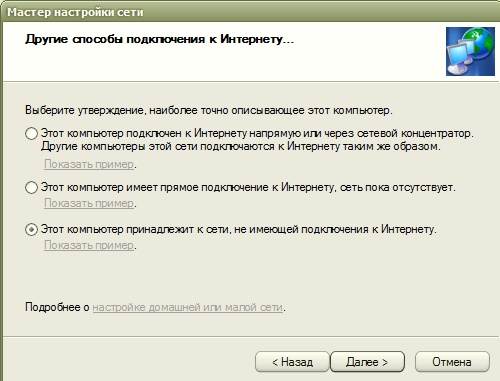
- Në këtë dritare, vendosni pikën në " Ky kompjuter i përket një rrjeti që nuk ka lidhje interneti "(kjo e bën më të lehtë konfigurimin e rrjetit).
- Dhe përsëri shtypni butonin " Me tutje" Do të hapet dritarja e mëposhtme e konfigurimit të rrjetit, ku do të na kërkohet të japim një emër dhe përshkrim.

Ju nuk keni nevojë të shkruani një përshkrim, por emri duhet të jetë i qartë për ju. Është më mirë ta ndryshoni atë në këtë hap. Që gjithçka të funksionojë pa probleme, të gjithë emrat duhet të shkruhen me shkronja angleze dhe nëse janë të mëdhenj apo të vegjël nuk ka rëndësi.
Në fillim u thirr kompjuteri ynë STELLA pra shkruan emrin aktual STELLA, dhe tani do ta riemërtojmë në SERVER. Dhe përsëri shtypni butonin " Me tutje". Në dritaren tjetër duhet të specifikoni grupi i punës.

Ju mund ta lini emrin e grupit të punës ashtu siç është, ose mund ta ndryshoni në diçka që ju pëlqen. Kjo gjithashtu nuk ndikon asgjë. Klikoni butonin " Me tutje «.

Është më mirë të lini gjithçka në këtë faqe siç është.
Në faqen tjetër do të shihni të gjitha të dhënat që keni futur për të konfiguruar rrjetin tuaj. Nëse nuk jeni të kënaqur me diçka, mund të ktheheni duke klikuar " Mbrapa» dhe ndryshoni atë që ju nevojitet. Nëse gjithçka ju përshtatet, atëherë shtypni butonin " Me tutje ».

Në këtë dritare është më mirë të vendosni pikën në " Thjesht plotësoni magjistarin… ».

Më pas, klikoni butonin " Gati" dhe sistemi do t'ju kërkojë të rindizni. Ndiqni këtë këshillë. Ne konfiguruam kartat e rrjetit në dy kompjuterët e tjerë në të njëjtën mënyrë. Dallimi i vetëm është një emër i ndryshëm, dhe të gjithë duhet të kenë të njëjtin emër grupi (d.m.th. të njëjtin).

Në një kompjuter tjetër, siç mund ta shihni, emri i ikonës nuk është ndryshuar, pasi nuk ka ikona të tjera dhe nuk mund të ngatërrohet me asgjë. Ekziston vetëm një kartë rrjeti.
NË " Protokolli i internetit (TCP/ IP) "Për kompjuterin e dytë ne shkruajmë:
IP -adresa: 192.168.0.2
Porta e paracaktuar: 198.162.0.1
PreferuarDNS -server: 192.168.0.1
AlternativaDNS -server: ne nuk shkruajmë asgjë

NË " Protokolli i internetit (TCP/ IP) "Për kompjuterin e tretë ne shkruajmë:
IP -adresa: 198.162.0.3
Maska e nënrrjetit: 255.255.255.0
Porta e paracaktuar: 198.162.0.1
PreferuarDNS -server: 192.168.0.1
AlternativaDNS -server: ne nuk shkruajmë asgjë

Gjithçka është e njëjtë si në të dytën, vetëm IP- adresat shifra e fundit 3 .
Rrjeti ynë është ngritur. Tani ne konfigurojmë kartën e rrjetit me të cilën është lidhur modemi (nëse tashmë keni një modem të lidhur dhe Interneti është i konfiguruar, atëherë mund ta kaloni këtë pjesë të artikullit).
Le të shkojmë përsëri te kompjuteri i parë, i cili quhej " Serveri" Shkojmë - Filloni – Paneli i kontrollit – Lidhjet e rrjetit . Klikoni me të djathtën në ikonën e kartës së rrjetit " Internet" dhe në menynë rënëse zgjidhni " Vetitë ».

Dritare " Karakteristikat e internetit " Në të, në skedën " Janë të zakonshme"Zgjidh në dritaren e vogël" Komponentët e përdorur nga kjo lidhje: "hyrja" Protokolli i internetit (TCP/ IP) " dhe hapeni ose duke klikuar dy herë miun ose duke shtypur " Vetitë ».

Në një dritare të re që hapet " Karakteristikat: Protokolli i Internetit (TCP/ IP) "Vendos një pikë në rekord" Përdorni në vijimIP-adresë: "dhe shkruani:
IP-adresë: 192.168.1.26
Maska e nënrrjetit: 255.255.255.0
Porta e paracaktuar: 192.168.1.1
(Këta numra mund të jenë të ndryshëm për ju. Mund t'i zbuloni duke telefonuar linjën e mbështetjes teknike nga ofruesi juaj i internetit).
Dhe shtypni butonin " Ne rregull ».

Ne e gjejmë veten përsëri në dritare " Karakteristikat e internetit " Shkoni te skeda " Për më tepër ».

Ne kontrollojmë kutinë " Lejo përdoruesit e tjerë të rrjetit të përdorin lidhjen tuaj të internetit të këtij kompjuteri" Dhe zgjidhni "Lejo përdoruesit e tjerë të rrjetit të menaxhojnë ndarjen e lidhjes në internet"" Klikoni butonin " Ne rregull"dhe rindizni të gjithë kompjuterët. Kjo eshte e gjitha. Tani kemi një rrjet me të gjithë kompjuterët e lidhur në internet.
- Kushti kryesor: "Serveri" duhet të jetë i ndezur dhe i lidhur me internetin, edhe nëse askush nuk po punon ende në të, përndryshe kompjuterët e tjerë nuk do të kenë mundësi të hyjnë në internet.
Në kompjuterët e tjerë (klientët) ju duhet vetëm të hapni shfletuesin tuaj (Opera ose çfarëdo që keni instaluar).
Këtu është diagrami i lidhjes për kompjuterët tanë:

Është e domosdoshme të instaloni një program antivirus në të gjithë kompjuterët, veçanërisht pasi ai mund të përditësohet rregullisht. Shijoni avantazhin e një rrjeti lokal.
Lidhja e dy kompjuterëve në internet
Cilësimet nuk ndryshojnë nga lidhja që diskutuam më lart. I vetmi ndryshim – kjo është mungesa e një ndërprerës, sepse ne thjesht lidhim një kompjuter me tjetrin duke përdorur një kabllo rrjeti.
Nga rruga, nga përvoja ime mund të them që mund të përdorni të njëjtin kabllo si për rrjetin lokal, dhe jo palë e përdredhur. Për dy kompjuterë kjo nuk ka rëndësi. Por kur lidhni një kabllo të çiftit të përdredhur me një çelës, rrjeti juaj nuk do të funksionojë.
Pra, ne shikuam pyetjet:
- konfigurimi i rrjetit lokal XP,
- lidhjen e dy kompjuterëve në internet,
- Ndarja e lidhjes në internet,
- rrjet lokal me akses të përbashkët në internet.
Unë do t'ju them së shpejti, , Dhe si .
Video: Vendosja e një rrjeti lokal në Windows 7
Videoklipi Si të hiqni fjalëkalimin për qasje në rrjet, dosje dhe printera
Sot, ka një lidhje interneti pothuajse në çdo shtëpi. Disa njerëz kufizohen në një kompjuter. Të tjerë blejnë ruterë dhe krijojnë një rrjet lokal shtëpiak për disa pajisje (përfshirë telefonat inteligjentë). Në çdo rast, për të bërë gjithçka në mënyrë korrekte, duhet të dini se si bëhet vendosjen e duhur rrjeti lokal në Windows 7. Kjo është tema që diskutohet në këtë artikull.
Qendra e Rrjetit dhe Ndarjes
Kjo meny është zemra e të gjitha cilësimeve të lidhjes së rrjetit në Windows. Vendosni një rrjet lokal, ndryshoni adresën IP, zbuloni adresën MAC të kartës suaj të rrjetit, krijoni një lidhje të re PPPoE - e gjithë kjo mund të bëhet këtu. Sigurisht, të gjitha veprimet mund të kryhen përmes linja e komandës Windows, por për shumicën e përdoruesve kjo metodë do të jetë shumë e papërshtatshme.
Për të hapur Qendrën e Kontrollit në Windows 7, mund të shkoni në disa mënyra:
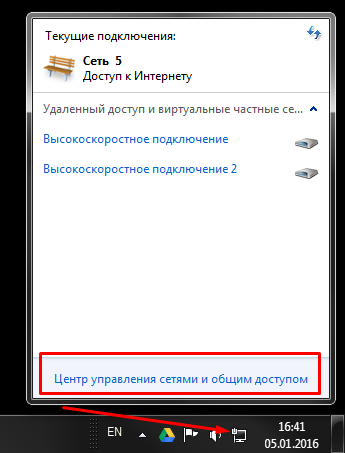
Lidhja me pajisjet e reja të rrjetit
Le të supozojmë se jeni lidhur me një ofrues dhe keni blerë një ruter të ri. Vetë konfigurimi i ruterit nuk mbulohet në këtë artikull - ka shumë larmi. Kur pajisja është plotësisht e konfiguruar dhe gati për t'u përdorur, duhet të lidhni kompjuterin tuaj personal me të.
Ju lidhni ruterin dhe PC-në duke përdorur një kordon patch dhe ikona e lidhjes së rrjetit në sirtarin e Windows e ndryshon atë pamjen. Kjo do të thotë se gjithçka është në rregull me kartën e rrjetit dhe kabllon. Nëse ruteri juaj është në modalitetin DHCP, d.m.th. cakton në mënyrë të pavarur adresat IP për pajisjet e reja - ka shumë të ngjarë, nuk do t'ju duhet ndonjë cilësim shtesë.
Sistemi operativ do t'ju kërkojë të zgjidhni një lloj lidhjeje: rrjeti "Public", "Home" ose "Work". Për privatin përdorues i Windows ky hap nuk ka rëndësi. Zgjidhni, për shembull, shtëpinë dhe klikoni "Ok". Provoni të shkoni në internet - nëse gjithçka funksionon, nuk keni nevojë të bëni asgjë tjetër. 
Nëse jo, duhet të konfiguroni përshtatësin, i cili diskutohet më poshtë.
Shënim! Nëse nuk keni një ruter dhe lidhni një kabllo nga ISP-ja juaj me kompjuterin tuaj, ndoshta nuk do të funksionojë. Ofruesit modernë përdorin rrallë teknologjinë DHCP, duke preferuar PPPoE ose Static IP. Në këtë rast, ndiqni udhëzimet e mëtejshme.
Konfigurimi i cilësimeve të përshtatësit
Ky seksion i manualit është menduar për ata përdorues që duhet të konfigurojnë vetitë e përshtatësit (kartës së rrjetit). Nëse, sipas marrëveshjes me ofruesin, duhet të caktoni një IP ose maskë specifike, ose të specifikoni një portë specifike, vazhdoni sipas udhëzimeve. Nëse kontrata specifikon një hyrje dhe fjalëkalim për lidhje, kaloni këtë hap dhe shkoni te seksioni i dedikuar PPPoE.
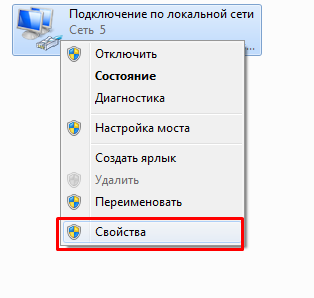
Lidhje e re në shtëpi
Nëse lidheni drejtpërdrejt me ofruesin tuaj me kabllo, duke anashkaluar ruterin, ka shumë të ngjarë që do t'ju duhet të bëni sa më poshtë.
Pavarësisht nga popullariteti në rritje i celularëve të optimizuar pajisjet Windows 8 dhe Windows 10, "xp" e vjetër e mirë ende gëzon besimin e përdoruesve. Prandaj, pyetja "si të krijoni një lidhje të rrjetit lokal në Windows XP" është ende e rëndësishme për dashamirët e "klasikëve" të thjeshtë dhe të kuptueshëm. Prandaj, këtu do të shikojmë se si të konfigurojmë një rrjet lokal midis Windows xp dhe windows xp kur lidhni kompjuterët me kabllo.
Për të konfiguruar një rrjet lokal në Windows XP, së pari duhet të lidhni kompjuterët duke përdorur një kabllo rrjeti.

lidhjen e një kabllo rrjeti me një kartë rrjeti PC
Një lidhje e drejtpërdrejtë e rrjetit lokal në Windows XP krijohet në cilësimet e çdo kompjuteri të rrjetit.
Guri themelor i shumicës së rrjeteve lokale të krijuara vetë është lidhja e gabuar e kompjuterëve nëpërmjet kabllove të çifteve të përdredhura. Kontrolloni që kablloja të mos "shtypet" nga divani ose të mos jetë thyer nga dera e brendshme, përndryshe ose mund të ndodhë.
Si të vendosni një lidhje rrjeti në Windows xp?
Për të krijuar një lidhje me rrjetin lokal:
1. Në Windows XP tuaj, shkoni te seksioni "Rrjeti Neighborhood";
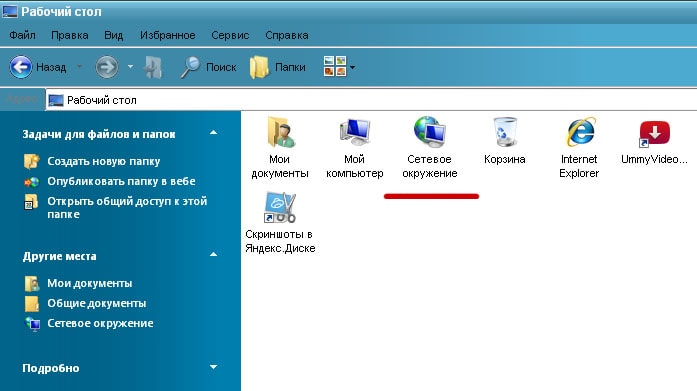
2. Në anën e majtë të menysë, nga lista e detyrave të mundshme, zgjidhni nën-artikullin "Shfaq lidhjet e rrjetit".
 Kjo do t'ju lejojë të përcaktoni se cilat rrjete janë aktualisht aktive ose thjesht të çaktivizuara.
Kjo do t'ju lejojë të përcaktoni se cilat rrjete janë aktualisht aktive ose thjesht të çaktivizuara.
3. Zgjidhni shkurtoren e lidhjes së rrjetit lokal këtu, klikoni me të djathtën mbi të dhe zgjidhni artikullin e menysë "Properties".

4. Në skedën “Të përgjithshme” në fund të listës ka një kolonë “Internet Protocol TCP/IP” - klikoni dy herë në këtë rresht për të shkuar te menyja për rregullimin e parametrave të adresës IP.
Këtu futni parametrat e mëposhtëm: 
Nëse shkurtorja e lidhjes së rrjetit lokal është joaktive, kliko me të djathtën mbi të dhe aktivizo lidhjen e rrjetit.
Kjo përfundon konfigurimin e rrjetit lokal të Windows xp Windows xp në kompjuterin e parë.
5. Në kompjuterët e dytë dhe të mëpasshëm (kur krijoni një lidhje rrjeti përmes një ndërprerës), karta e rrjetit konfigurohet në të njëjtën mënyrë.
 Ky parametër rregullohet përmes "Paneli i Kontrollit" në skedën "Sistemi". Tjetra, shkoni te kolona "Emri i kompjuterit" dhe vendosni vlerën e dëshiruar. Çdo kompjuter duhet të ketë një emër serial: për shembull, komp 1, komp 2, komp 3, etj. Mos harroni të titulloni emrin e të gjithë grupit funksional të punës - kjo do të kërkohet për shkëmbimin e qetë të informacionit ndërmjet njësive funksionale.
Ky parametër rregullohet përmes "Paneli i Kontrollit" në skedën "Sistemi". Tjetra, shkoni te kolona "Emri i kompjuterit" dhe vendosni vlerën e dëshiruar. Çdo kompjuter duhet të ketë një emër serial: për shembull, komp 1, komp 2, komp 3, etj. Mos harroni të titulloni emrin e të gjithë grupit funksional të punës - kjo do të kërkohet për shkëmbimin e qetë të informacionit ndërmjet njësive funksionale.
Nëse keni disa kompjuterët personalë, ose një kompjuter dhe laptop, dhe dëshironi që secili prej tyre të jetë i lidhur me internetin, atëherë do t'ju duhet të organizoni një rrjet lokal përmes të cilit të gjitha pajisjet do të kenë qasje në rrjetin global.
Rrjeti lokal për dalje dhe ueb global
Për t'u lidhur me një rrjet lokal, nuk është absolutisht e nevojshme të përdorni një kompjuter desktop. Është gjithashtu e mundur të lidhni një laptop me të. Hapat e mëposhtëm synojnë të program Windows XP, por të njëjtat mund të prodhohen për çdo sistem tjetër.
Për krijimin rrjeti i shtëpisë, para së gjithash, keni nevojë për pajisje speciale, dhe në veçanti, një ndërprerës dhe tela rrjeti. Më poshtë mund të shihni një foto të pajisjeve të nevojshme. 
Gjithashtu, të gjitha pajisjet duhet të kenë karta rrjeti të integruara në tabelë. Ajo shfaqet edhe në foton më poshtë. 
Dhe sigurisht, asnjë rrjet i vetëm lokal nuk mund të bëjë pa vetë modemin. Ajo është demonstruar më poshtë. 
Ju lutemi vini re se karta e rrjetit duhet të instalohet në një kompjuter që ka qasje të drejtpërdrejtë në rrjetin global. Ky kompjuter do të shërbejë më pas si server. Sistemi zbulon automatikisht gjëra të reja pajisje - rrjet kartën dhe instalon drejtuesit e nevojshëm.
Pas kësaj, ne lidhim një modem me kartën e instaluar të rrjetit dhe konfigurojmë hyrjen në internet.
Ne lidhim njërën skaj të kabllit të rrjetit me kartën e dytë të rrjetit të serverit dhe lidhim tjetrin me çelësin. Më pas, lidhim kabllot e rrjetit me kartat e rrjetit të kompjuterëve desktop ose laptopëve. Fotografia më poshtë tregon se si duhet të duket. 
Tani lidhim skajet e lira të kabllove të rrjetit me çelësin dhe i lidhim ato me rrjetin elektrik. Mund të vëreni se sinjalet shfaqen në të gjitha ekranet e lidhura që tregojnë se kabllot janë gati për t'u lidhur. Fotografia tregon një shembull të mesazheve. 
Le të fillojmë të konfigurojmë vetë rrjetin. Para së gjithash, ne konfigurojmë serverin. Shkoni te Start, zgjidhni Settings, pastaj Control Panel, pastaj Network Connections.. Riemërtoni kartën e vjetër të rrjetit për të shmangur konfuzionin në të ardhmen. Më pas, mund të shihni ikonën e kartës së rrjetit të riemërtuar me të cilën është lidhur kablloja e rrjetit. Ne shikojmë cilësimet e rrjetit. Për ta bërë këtë, klikoni në ikonën e hartës dhe zgjidhni artikullin e menusë "properties". Më poshtë mund ta shihni se si duket. 
Pas kësaj, një dritare e re do të hapet në ekran. Emri i dritares është “LAN – pronat”, pasi për shembull ne e quajtëm kartën tonë të rrjetit LAN. Fotografia më poshtë tregon se si duket kjo dritare. 
Ne kërkojmë skedën "Të përgjithshme" dhe klikojmë "Protokolli i Internetit". Ose thjesht mund të zgjidhni këtë rresht dhe të klikoni "Properties". Do të shihni një dritare të quajtur "Properties: Internet Protocol (TCP/IP)", ajo tregohet në foton më poshtë. 
Ne e bëjmë hyrjen "Përdor adresën e mëposhtme IP:" aktive dhe caktojmë një adresë IP në server duke përdorur një modem. Është më mirë të shkruani numrat e mëposhtëm: 192.168.0.1. Ruani të gjitha ndryshimet e bëra duke klikuar OK. Kontrolloni që gjithçka të jetë e njëjtë si në foton më poshtë. 
Pas kësaj, kontrolloni dy artikujt e fundit. Kjo do t'ju lejojë të zbuloni menjëherë daljen e telit për arsye të ndryshme. Ruani gjithçka përsëri duke klikuar OK. Konfigurimi i serverit tani ka përfunduar. Le të fillojmë të konfigurojmë pjesën tjetër të pajisjeve të rrjetit lokal të shtëpisë.
Për ta bërë këtë, së pari zgjidhni ikonën "LAN", siç tregohet më poshtë. 
Pas kësaj, klikoni ikonën e shtëpisë tjetër, e cila tregohet më poshtë. 
Një magjistar konfigurimi do të hapet në ekranin tuaj. Ai do t'ju ndihmojë të vendosni shpejt dhe saktë. Klikoni "Next". Më poshtë shihni një shembull të një magjistari. 
Pastaj do të shfaqet një dritare e re, ku gjithashtu duhet të klikoni "Next". 
Në dritaren që shfaqet, kontrolloni kutinë pranë "Tjetër" dhe klikoni përsëri "Next". 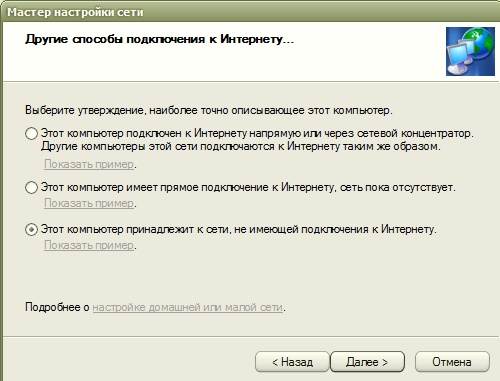
Kontrolloni kutinë pranë "Ky PC është pjesë e një rrjeti që nuk ka qasje në internet" dhe klikoni "Next". Do të shfaqet një dritare e re gjysmë bosh, si në imazhin më poshtë. 
Shkruani emrin me shkronja të mëdha ose të vogla angleze dhe klikoni "Next". Në dritaren e re, specifikoni grupin e punës, siç tregohet më poshtë, dhe klikoni përsëri "Next". 
Ne nuk ndryshojmë asgjë në faqen e sapo shfaqur, e lëmë të pandryshuar. 
Por këtu do t'ju duhet të futni të gjitha të dhënat që keni përdorur më parë për të konfiguruar rrjetin lokal. Nëse mendoni se keni bërë një gabim në një nga pikat, gjithmonë mund të ktheheni dhe të eliminoni gabimet. Nëse mendoni se gjithçka është në rregull, shkoni "Next". 
Vendosni një pikë pranë artikullit "Finish the wizard". 
Në dritaren e re, klikoni "Finish" dhe rinisni kompjuterin. 
Në mënyrë të ngjashme, ne konfigurojmë kartat e rrjetit të kompjuterëve të mbetur në rrjetin tuaj lokal që nuk janë serverë. I vetmi ndryshim që do të hasni gjatë funksionimit është emri i secilës pajisje. Emrat e kartave të rrjetit duhet të jenë të ndryshëm nga njëri-tjetri. 
Siç tregon figura më poshtë, ne kemi të dhëna të ndryshme të instaluara në pajisjet e reja. Ne shkruajmë gjithçka në të njëjtën mënyrë siç tregohet më poshtë. 
Pas kësaj, plotësoni "Protokollin e Internetit" për pajisjet e mëposhtme. Ne gjithashtu e plotësojmë atë në përputhje me ilustrimin e mëposhtëm. 
Siç mund ta shihni, të dhënat e futura janë të njëjta. Pas kësaj, rrjeti ynë lokal është konfiguruar. Ne konfigurojmë një kartë rrjeti që lidhet drejtpërdrejt me modemin.
Shkoni te Start Server, hapni Panelin e Kontrollit dhe Lidhjet e Rrjetit. Klikoni në ikonën e Internetit dhe klikoni në Properties. 
Në dritaren që hapet, klikoni "Të përgjithshme" dhe klikoni në rreshtin "Protokolli i Internetit". 
Ne bëjmë gjithçka njësoj si në figurën më poshtë në një dritare të re dhe klikojmë OK. 
Në dritaren që hapet, shkoni te skedari "Avancuar". 
Vendosim një tik-tak përpara artikullit të parafundit dhe vendosim një tik-tak përpara atij të fundit. Klikoni OK dhe rindizni të gjitha pajisjet e lidhura.
Krijimi i një rrjeti lokal në shtëpi nuk është një trill, por një domosdoshmëri nëse përdorni dy ose më shumë kompjuterë. Detyra kryesore e një rrjeti të tillë është të lidhë PC dhe të krijojë mundësinë që përdoruesi të përdorë me lehtësi burimet e secilit prej tyre, në vend që të kalojë midis kompjuterëve. Në këtë artikull do të shikojmë se si të vendosni një lidhje rrjeti lokal midis kompjuterëve.
Për shembull, do të përdoren dy pajisje: një kompjuter desktop i bazuar në Windows 7 dhe një laptop i bazuar në Windows 10. Lista e udhëzimeve që do të jetë në artikull mund të përdoret edhe në sisteme të tjera operative Windows (8, 8.1).
Metodat për lidhjen e kompjuterëve përmes një rrjeti lokal
Sot, ju mund të lidheni përmes një rrjeti lokal përmes një ruteri ose drejtpërdrejt. Metoda e parë po fiton popullaritet, dhe e dyta është tashmë një relike e së kaluarës, megjithëse periudha kohore nuk ka kaluar aq gjatë. Le të shohim në mënyrë skematike se si ndodh lidhja.
Së pari, le të shohim skemën e parë "direkt". Funksionon vetëm kur kompjuterët janë të lidhur me njëri-tjetrin. Transferimi i të dhënave ndodh vetëm në një drejtim, d.m.th. ose nga kompjuteri i parë në të dytin, ose anasjelltas. Në të njëjtën kohë, nëse një kompjuter është i lidhur me internetin, atëherë i dyti mund të konfigurohet për ta siguruar atë, por kjo tashmë është e papërshtatshme, sepse u shfaqën ruterat.
Kompjuterët desktop janë të lidhur me ruterin dhe pajisje celulare mund të marrë të dhëna nga ruteri ose t'i transmetojë ato duke përdorur rrjeti pa tel. Kështu, ju mund të përdorni një ruter (zakonisht ata lidhen menjëherë me të Wi-Fi hotspot akses), lidhni të gjitha pajisjet në shtëpi në një rrjet dhe përdorni internetin nga një pikë aksesi, pa ndërhyrë fare me njëra-tjetrën.
Tani do të konfigurojmë rrjetin lokal sipas parimit "nëpërmjet ruterit", sepse është më i përshtatshëm, praktik dhe modern, dhe gjithashtu jo shumë i vështirë edhe për një përdorues fillestar. Si të konfiguroni ruterin tuaj? Përdorni udhëzimet nga faqja e internetit e prodhuesit; tani ato janë shkruar shumë qartë dhe të arritshme. Pasi të keni konfiguruar ruterin, vazhdoni me konfigurimin e rrjetit lokal.
Ju lutemi vini re se nëse keni përdorur internetin përmes një modemi për një kohë të gjatë, kompjuteri juaj desktop është i lidhur me të dhe ruteri është i lidhur me modemin, nuk keni nevojë të bëni ndonjë cilësim shtesë. Është e rëndësishme vetëm që një laptop ose një kompjuter tjetër të lidhet me ruterin duke përdorur wireless Rrjetet Wi-Fi. Le të fillojmë konfigurimin e rrjetit.
Vendosja e një rrjeti lokal në një kompjuter desktop (nr. 1)
Për të filluar përdorimin e rrjetit lokal, duhet të ndiqni udhëzimet e mëposhtme:
Vendosja e një rrjeti lokal në një laptop (nr. 2)
Para së gjithash, duhet të bëni të njëjtat hapa si në kompjuterin nr. 1, përkatësisht hapat 1-4. Meqenëse kemi Windows 10, për të hyrë në "Paneli i Kontrollit", duhet të futni "Kërko" dhe të futni këtë kërkesë. Pas kësaj, gjithçka bëhet në të njëjtën mënyrë si me PC-në e parë.
Tani le të kalojmë në krijimin " Grupi i shtëpisë"dhe konfigurimin e mëtejshëm të rrjetit:
Tani, për t'u siguruar që gjithçka funksionon siç duhet, duhet të kontrollojmë funksionalitetin e rrjetit lokal që krijuam, të cilin do ta bëjmë tani në pjesën tjetër të artikullit.
Kontrolli shëndetësor i rrjetit
Detyra kryesore e një rrjeti lokal, siç kemi thënë tashmë, është ndarja e burimeve. Më shpesh, burime të tilla janë fakset, skanerët, printerët, etj., Si dhe vetë skedarët në PC të ndryshëm. Ne nuk do të kontrollojmë funksionimin e printerit nga PC të ndryshëm, por ky funksion duhet patjetër të bëhet i disponueshëm pasi të plotësohen kushtet e mësipërme.
Le të kontrollojmë shëndetin e rrjetit duke përdorur transferimin e skedarëve. Për ta bërë këtë, le të krijojmë një dosje të përbashkët në laptop. Shkojmë "Dirigjent", dhe më pas në "Neto":
Kompjuteri i quajtur "Jenya" është laptopi ynë, dhe kompjuteri i dytë "Evgeniy1" është një kompjuter desktop. Kjo verifikoi që kompjuterët janë vërtet në të njëjtin rrjet. Tani shkoni te Local Drive D dhe zgjidhni një dosje për ndarje, le të jetë, për shembull, "Shënime". Zgjidhni atë, shtypni RMB dhe më pas "Vetitë":
Prandaj, duhet të klikoni "Qasje", dhe pastaj « Qasje e përgjithshme»
. Në listën e përdoruesve, zgjidhni atë që hyn në sistem në kompjuterin nr. 1 duke përdorur një hyrje të tillë dhe të tillë. Pas kësaj, do të merrni një mesazh që dosja është e hapur për akses publik: 
Tani shtypni përsëri "Gati". Në kompjuterin nr.1 futemi "Kompjuteri im" - "Rrjeti", dhe më pas zgjidhni kompjuterin tonë "Jenya". Tani dosja jonë "Shënime" është bërë e disponueshme në listën e dosjeve. Është e rëndësishme që të mos shkoni menjëherë në këtë dosje dhe të kontrolloni nëse gjithçka është transferuar - duhet të prisni rreth një minutë pasi të mbyllni dritaren "Properties" që ndryshimet të hyjnë në fuqi. 
